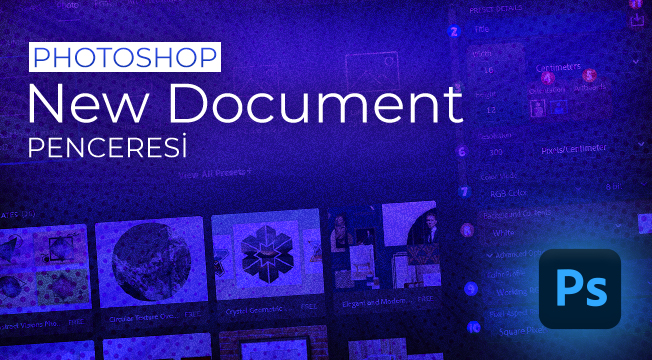Basit animasyonlar tasarlarken Photoshop'ta birkaç ayar yapmaya ihtiyaç duyarız. Örneğin birbirini tekrar eden alanlar, ardı ardına açılan yeni frame alanları veya döngü saniyeleri.. Tüm bunları yaparken aslında Photoshop'ta hızlanabiliriz.
Photoshop, içerisinde bulunduğu hemen her araca kısayol atamamıza olanak sağlıyor. Öncelikle bunu bir hatırlayalım. Şimdi farklı alanlarda yardımımıza koşan kısımları inceleyelim.
1. Timeline'a Yeni Bir Kare (Frame) Eklemek

Photoshop Timeline penceresi açıkken alt alanda yer alan butonlardan işaretli butonumuz aslında yeni bir kare oluşturmamıza izin veren butonumuzdur. Fakat şöyle bir işlem yapmamız gerekebiliyor;
- Ardı ardına gelecek bir dizi harf var ve bunu yaparken her seferinde yeni kare butonuna mouse ile gidip tıklamak tam bir eziyet!
Çözüm oldukça basit. Edit > Keyboard Shortcuts > Panel Menus (Shortcuts For alanından seçiniz) > Timeline (Frames) > New Frame tıklayın ve yeni bir kısayol oluşturun. Artık her seferinde mouse ile o noktaya gitmek yerine klavyeden kısayolu kullanarak işlemi hızlandırabilirsiniz.

2. Otomatik Geçiş Ayarlama
Basit bir opacity işlemi düşünün. Elimizde 3'ten geriye doğru sayacak bir alan olsun. Lakin bunu yaparken yavaş yavaş sayıların kaybolmasını istiyoruz. Örneğin;
- 3 sayısı ekranda gözükecek
- 3 sayısı %80 opacity ile gözükecek
- 3 sayısı %60 opacity ile gözükecek
- 3 sayısı %40 opacity ile gözükecek
- 3 sayısı %20 opacity ile gözükecek
- 3 sayısı gözükmeyecek 2 sayısı gözükecek
- ...
şeklinde basit bir geri sayım gifi yapacağız. Bunun için yukarıda saydığım adımları tek tek yapmamıza gerek yok. Ekrana 3, 2 ve 1 rakamlarını yazalım. Dizilimi ve katmanları aşağıdaki görselde görüyoruz.

(Üst üste yazılmış 3,2 ve 1 rakamlarını Timeline penceresinde düzenlemek üzere hazırladık.)
Şimdi başlangıçta 2 ve 1 rakamları gözükmeyeceği için katmanlar (layers) bölümümüzden göz işaretine tıklayarak bu katmanları görünmez yaptık. Şimdi Timeline alanımıza aşağıdaki gibi bir olayı uyguluyoruz.

(Yani kareyi 1. sekmede gördüğümüz gibi Yeni Kare ile çoğalttık ve elimizde 2 tane kare oldu)
Elimizde 2 adet kare oldu. Şimdi ikinci kare seçiliyken katmanlar sekmesinden 3 rakamının opacity değerini 0 yapalım.

Değerimizi 0 yaptığımızda üstteki görselde de görüldüğü üzere ikinci karemizde rakamımız gözükmüyor. Şimdi son adıma geçelim.
Klavyemizden CTRL tuşuna basılı tutarak 1. ve 2. karelerimizi işaretliyoruz. Akabinde görselde gözüken butona tıklıyoruz.
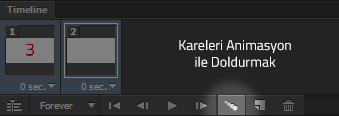
Ardından aşağıdaki penceremiz bizleri karşılıyor;
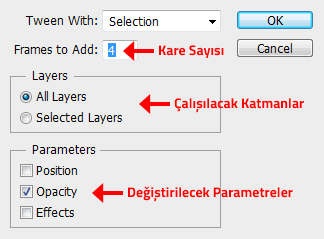
Eğer ayarları görselde gözüktüğü gibi ayarlayıp OK butonuna tıklarsanız işte yeni Timeline alanımız;

Ve aynı mantık ile 1 dakikamızı almadan hazırladığımız animasyonumuz;

3. Birden Çok Kareye Aynı Saniye Değerini Vermek
Timeline alanı da aynı bilgisayarımızdaki gibi veya layers alanındaki gibi SHIFT ve CTRL tuş kombinasyonlarına izin verir. Bu sayede birden fazla alanı kolaylıkla işaretleyebilir, ardından içlerinden birinin saniyesini değiştirdiğinizde seçtiğiniz tüm karelerde saniyenin değiştiğini gözlemleyebilirsiniz.


 Photoshop'ta Move Tool ile Hızlı Nesne Seçimi
Photoshop'ta Move Tool ile Hızlı Nesne Seçimi